En esta guía, aprenderás cómo usar 1Focus para bloquear sitios web por categoría en tu Mac, ayudándote a minimizar distracciones y mejorar la productividad.
Aprende a bloquear pornografía, redes sociales y juegos con un solo clic. Bloquea el acceso a sitios web en Safari, Chrome, Brave, Edge, Opera y Arc.
Cómo bloquear sitios web distractores por categoría en Mac
Pasos (2 minutos):
- Suscríbete a 1Focus Pro.
- Abre 1Focus. Puedes reabrir la ventana de 1Focus haciendo clic en su ícono de flecha en la parte superior derecha de tu pantalla.
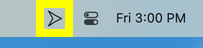
- Crea o selecciona un preset.
- Bajo Sitios web → Categorías bloqueadas, habilita la casilla de la(s) categoría(s) de sitio web que desees bloquear.
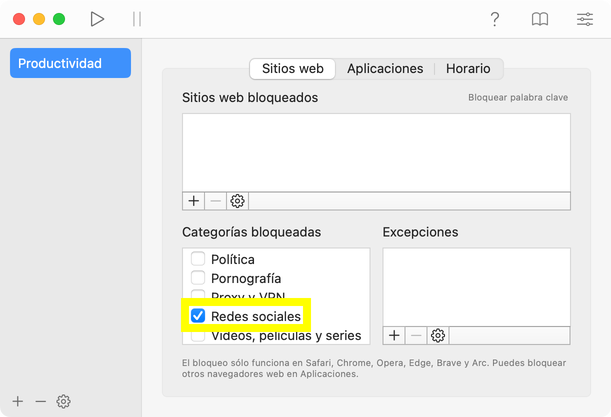
- Añade excepciones de sitios web para sitios específicos que necesites, como LinkedIn, mientras bloqueas redes sociales.
- Si lo deseas, habilita la función de pausa en 1Focus mientras el bloqueo está inactivo.
- Haz clic en la pestaña Horario, y activa el bloqueo.
¡Listo!
Categorías disponibles
Aquí tienes la lista de categorías de sitios web que puedes bloquear con 1Focus:
- Todos los sitios web
- Anime, manga y cómic
- Chat
- Citas
- Compras
- Deportes
- Humor
- Juegos
- Juegos de azar
- Música
- Noticias
- Política
- Pornografía
- Proxies y VPN
- Redes sociales
- Videos, Películas y Series
Bloquea el acceso a todas las páginas web
Si deseas bloquear todos los sitios web excepto unos específicos para trabajar o estudiar, puedes bloquear todos los sitios web y luego añadir las páginas necesarias a la lista de excepciones.
La categoría “Todos los sitios web” te permite bloquear el acceso a todos los sitios web existentes, es decir, no sólo se limita a categorías específicas, sino que bloquea de manera generalizada. Después de activar esta categoría, puedes configurar la lista de excepciones, para crear tu lista de permitidos.
Aviso importante: esta configuración es altamente restrictiva. Considera habilitar la función de pausa en 1Focus. Esto te permite el acceso temporal a un sitio bloqueado en caso de emergencias o situaciones inesperadas. También es útil si accidentalmente bloqueas una página web que necesitas para trabajar.
Consejos para bloquear categorías
- Prueba tus configuraciones: antes de cerrar la ventana de 1Focus, prueba tus configuraciones para asegurarte de que son correctas.
- Verifica los sitios web bloqueados: intenta acceder a una página web que debería estar bloqueada. Si está bloqueada por 1Focus, verás el ícono de flecha de 1Focus y una cita motivacional.
- Asegura acceso a sitios web necesarios: asegúrate de tener acceso a todas las páginas web que necesitas para trabajar o estudiar. Si un sitio web necesario está en una categoría bloqueada, añádelo a tu lista de excepciones.
- Gestiona tus eventos de bloqueo: mientras la ventana de 1Focus está abierta, puedes previsualizar, cambiar o eliminar eventos de bloqueo según sea necesario.
Cómo expandir las categorías
Las distintas categorías incluyen sitios web de gran popularidad, así como sugerencias provistas por nuestros usuarios. No obstante, dado el vasto universo de Internet y la creación constante de nuevos sitios web (con cientos de miles emergiendo cada día), resulta un verdadero desafío mantener las listas totalmente actualizadas. Con el fin de mejorar nuestra cobertura, vamos expandiendo las categorías de sitios web con el paso del tiempo.
Si encuentras un sitio web que no está bloqueado en la categoría que elegiste, puedes extender la categoría de la siguiente manera:
- Añade los sitios web que no estén incluidos bajo Sitios web bloqueados.
- Bloquea por medio de palabras clave. Esta alternativa te permite bloquear un gran número de sitios web sin la necesidad de ingresarlos individualmente.
- Puedes enviarnos una lista con los sitios web que no estén incluidosy consideraremos agregarlos. Idealmente, envía una lista con al menos 3 y hasta 20 sitios web.
Cómo mejorar el bloqueo de pornografía
Para bloquear pornografía en tu Mac, marca la casilla junto a la categoría “Pornografía”. Para mejorar el bloqueo de estos sitios, sigue estos pasos adicionales:
- Configura OpenDNS Family Shield (2 minutos).
- Opcionalmente, bloquea los Ajustes del Sistema para prevenir cambios.
- Para más información, lee nuestra guía: Cómo bloquear contenido XXX.
Solución de problemas
- Aprende a programar el bloqueo.
- Asegúrate de utilizar un navegador web compatible. 1Focus puede bloquear sitios web en Safari, Chrome, Brave, Edge, Opera y Arc.
- Otorga permiso a 1Focus para bloquear las páginas web.
- Reinicia tu computadora.
- Si persisten los problemas, desinstala 1Focus, asegúrate de eliminar la aplicación permanentemente de la Papelera (esto es crucial), y reinstala 1Focus a través de la Mac App Store. No te preocupes, no se perderá ningún dato en el proceso.
- Evita la cancelación del bloqueo.
- Asegúrate de que 1Focus se inicie automáticamente al iniciar sesión.
- Soluciona bloqueos inesperados.
- Soluciona el cierre aleatorio de 1Focus.
- Gestiona el acceso a sitios web en 1Focus.
Si necesitas ayuda, no dudes en contactarnos.
Lectura adicional
- Cómo copiar y pegar listas de sitios web en 1Focus: aprende a copiar y pegar listas de sitios web de manera eficiente en 1Focus.
- Cómo bloquear palabras clave en el URL: descubre cómo bloquear palabras específicas en URLs en Safari y otros navegadores.
- Cómo pausar 1Focus: aprende cómo pausar el bloqueo de aplicaciones y sitios web en 1Focus por un tiempo limitado en caso de emergencia.
Para obtener más información sobre cómo configurar 1Focus, visita nuestra página de Ayuda.
